Google Docs es una herramienta increíble que nos permite escribir artículos, editarlos o comentarlos. Es mucho más fácil de usar ya que no es necesario instalar ningún software. Podemos utilizar cualquier explorador web para iniciar sesión y utilizar Google Docs.
El procesador de textos online gratuito es una de las mejores aplicaciones de redacción y edición que nos permite realizar trabajos espectaculares además de editar y escribir. Nos ayuda a realizar notas de referencia sobre el texto, lo que se llama cita.
Citar consiste en hacer notas de referencia sobre un texto u oración en particular en un artículo. Esta función está disponible en muchos procesadores de texto. Sin embargo, Google Docs nos permite añadir citas de películas, series de televisión y otras cosas relacionadas. Veremos cómo agregar citas de películas, series de televisión, etc.
Cómo agregar una cita para películas en Google Docs
Agregar citas de películas y películas es una tarea sencilla pero no fácil. Hemos realizado pasos fácilmente comprensibles en esta publicación. Léalos atentamente y siga estos pasos para agregar citas de películas y películas.
1. El primer paso para agregar una cita es tener un documento para editar. Puede abrir un documento existente o crear uno nuevo en segundos usando la lista desplegable del menú Archivo.
2. Después de eso, abriremos la función de citas. Puede abrir la función haciendo clic en el menú Herramientas junto al menú Formato. Aparecerá una lista desplegable donde podrá ver la función de citas como la quinta opción de la lista. Haga clic en él, lo que abrirá la función.
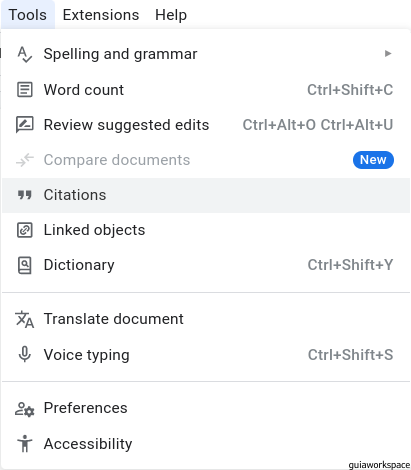
3. Una vez que hayas hecho clic en la cita, aparecerá el cuadro de menú de citación, que te permitirá citar un texto o una película. Puede elegir el formato de su cita en la lista desplegable del menú. Habrá tres opciones: MLA, APA y Chicago. Ahora puede presionar Agregar fuente de cita para abrir o cargar texto o videos.
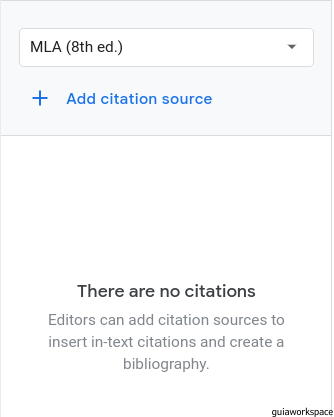
4. Cuando intentes elegir la fuente, verás un montón de opciones. Elija la opción que categorice mejor su fuente para citarla mejor. Puede elegir entre sección de libros, libro, artículo de revista, sitio web, noticias, series de televisión, películas, etc.
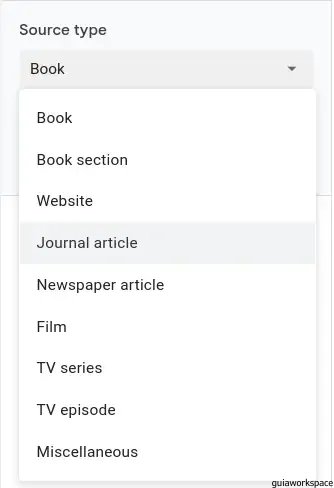
5. Una vez que haya elegido la fuente de la cita, debe elegir Accedido por de la fuente de la cita. Básicamente dice el procesador de textos desde donde se puede acceder a la fuente de la cita.
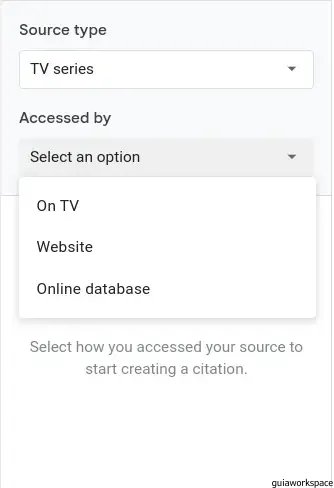
6. Ya casi hemos terminado. Ahora sólo tiene que completar algunos detalles requeridos sobre la fuente de la cita. Ingrese la respuesta con detalles para obtener mejores resultados.
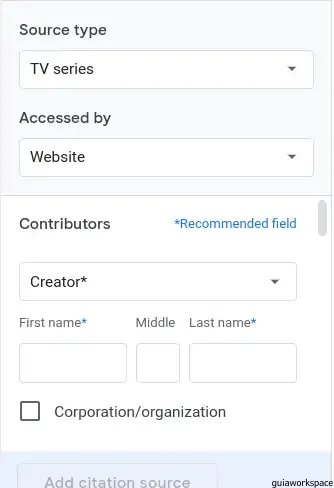
7. Ahora haga clic en Agregar fuente de cita y ya estará completo.
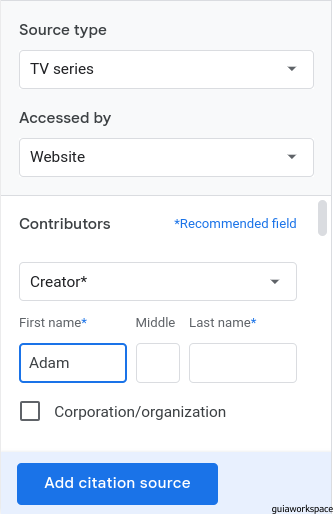
Puede ver la fuente de la cita en la barra lateral en el lado derecho de la pantalla. La lista incluye todos los elementos que agrega, por lo que puede citarlos todos en su texto.
